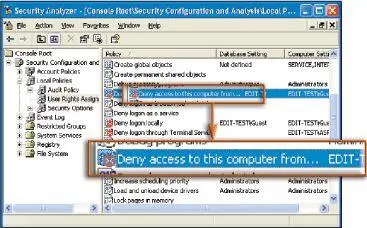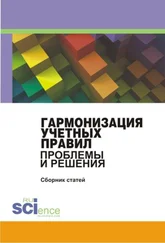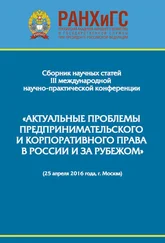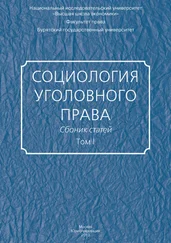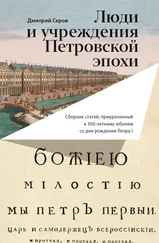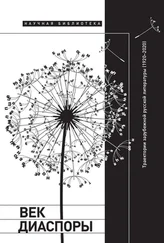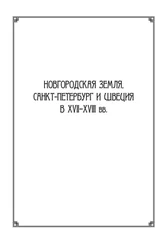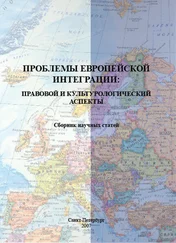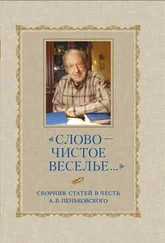C: \Documents and Settings\All Users\Главное меню\Программы\Администрирование
(в графе «адрес Проводника» отображается как
C: \Documents and Settings\ All Users\Start Menu\Programs\Administrative Tools).
Если вы не хотите, чтобы все посетители, вошедшие в систему, видели этот элемент, то измените путь, задаваемый по умолчанию. Введите имя, например Анализатор безопасности, и нажмите .
Проводим проверку безопасности
Чтобы проанализировать систему и сравнить ее параметры безопасности с теми, что зафиксированы в вашем шаблоне, щелкните правой кнопкой мыши на значке «Анализ и настройка безопасности» и выберите опцию «Анализировать компьютер» (рис. 2). Укажите путь к файлу журнала ошибок или просто примите путь, предлагаемый по умолчанию.

Рис. 2.С помощью инструмента «Анализ и настройка безопасности» можно проанализировать состояние дел с параметрами безопасности вашего ПК одним щелчком мыши
Когда анализ будет завершен, то на левой створке окна должны будут отобразиться новые ветви. Чтобы увидеть, чем отличаются настройки безопасности компьютера от параметров, зафиксированных в шаблоне, последовательно щелкайте на маленьком значке «+» до тех пор, пока не доберетесь до конца ветви. Потом щелкните на значке в самом конце ветви — и увидите параметры безопасности для данной категории на правой створке окна (рис. 3).
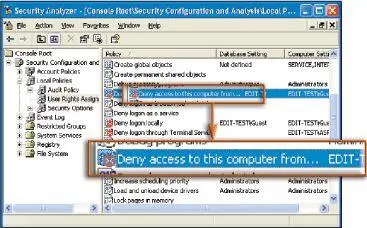
Рис. 3.Сканирование безопасности показывает, как система выглядит на фоне настроек параметров безопасности, заданных в Windows по умолчанию
Значки, стоящие слева от многих из элементов, показывают, как соотносятся настройки вашего ПК с базой данных выбранного шаблона. Таблица «Экзамен по безопасности: оценки в ведомости» разъясняет значение этих значков (в Windows 2000 из них отображаются лишь три первых значка).
Столбцы на правой створке окна раскрывают, в чем заключается отличие настроек безопасности системы от параметров загруженного вами шаблона. Разделы «Политики учетных записей» и «Локальные политики» содержат по три столбца, которые расскажут вам про конкретный тип настройки («Политика»), про настройки, зафиксированные в шаблоне («Параметр базы данных»), и про конфигурацию вашей системы («Параметры компьютера»).
Изменяем параметры системы
Если все или почти все параметры помечены зеленой «галкой», то безопасность вашей системы практически соответствует рекомендациям базы данных выбранного шаблона. Можно расслабиться и попить кофейку. Но как быть тогда, когда есть много расхождений, помеченных красными косыми крестами? Здесь возможно несколько вариантов действий.
Не делать ничего. Если работа системы вас устраивает и нет резона считать, что в ее безопасности наличествуют какие-то бреши, просто махните на результаты анализа рукой. Зачем чинить то, что не сломалось? Это самый простой подход, и я рекомендую вам именно его — если, конечно, ничто не дает вам оснований думать, что у вашей системы действительно имеется какая-то проблема с безопасностью.
Применить другой шаблон. Обилие расхождений может указывать на то, что выбранный шаблон просто не подходит к вашей системе. Чтобы подыскать что-нибудь получше в Windows XP, выберите опции «Пуск-Справка и поддержка». В окно поиска введите последовательность «Готовые шаблоны безопасности» и нажмите . Затем щелкните на позиции «Готовые шаблоны безопасности» на левой створке, дабы прочитать основные сведения о них на правой. В Windows 2000 щелкните на кнопке с вопросительным знаком «Справка» в правой части панели инструментов утилиты настройки безопасности. Щелкнув далее на закладке «Содержание», выберите опции «Анализ и настройка безопасности-Дополнительно-Готовые шаблоны». Нужная вам информация появится на правой створке окна.
Если вы найдете более подходящий шаблон, выделите на левой створке значок «Анализ и настройка безопасности», а потом задайте опции «Действие-Импорт шаблона» (или щелкните на этом значке правой кнопкой мыши и выберите «Импорт шаблона» из контекстного меню). В диалоговом окне импорта шаблона включите функцию «Очистить эту базу данных перед импортом», чтобы заменить текущий шаблон (в противном случае в результате опытов вы получите смесь настроек из различных шаблонов). Выделите нужный шаблон, нажмите кнопку «Открыть» и повторите анализ описанным выше способом.
Читать дальше